Artiklid tüübiga Laokaup sisestage programmi menüüst Ladu > Artiklid, kuna siin pakub programm juba vaikimisi õigeid valikuid.
Laokaupade korral tekib kaupade koguseline arvestus. Kui kasutate ostuarvetel artikleid tüübiga Laokaup, siis ostuarve salvestamisel võetakse kaubad lattu arvele. Kui kasutate müügiarvetel artikleid tüübiga Laokaup, siis müügiarve salvestamisel kantakse kaubad laost välja. Selliselt tekib laoarvestus ja saate koostada laoseisu aruandeid. Ostuarvete ja müügiarvete sisestamisel näete artikli valikul jooksvat kauba laoseisu.
Kui soovite laokaubad jagada kaupade iseloomu järgi gruppidesse, siis on vajalik lisada kontoplaani (Finants > Kontoplaan) täiendavad varude kontod (nt. 1340/1, 1340/2 jne). Kontode järgi grupeeritakse kaubad laoseisu aruandes gruppidesse (Ladu > Lao seisu kontollaruanne) ja koostatakse vahekokkuvõtted.
Uue artikli lisamiseks klikkige artiklite tabeli ülemisel ribal nupule Lisa.
Avaneb Artikli kaart.
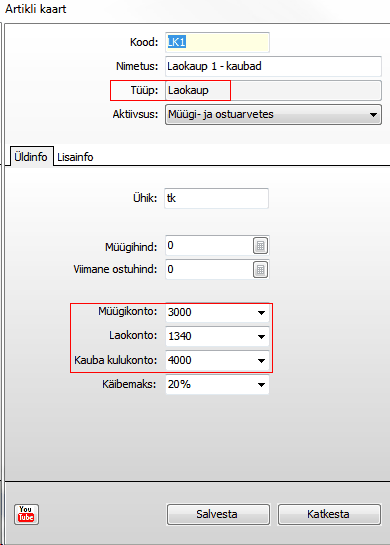
Kood – kood võib koosneda nii numbritest kui ka tähtedest. Koodi pikkus on 8 sümbolit. Kui ostate kaupu püsivatelt hankijatelt, siis võite koodina kasutada ka hankija kauba koodi (vajadusel lühenda hankija koodi). Kauba koodi võite soovi korral hiljem muuta. Selle tulemusena muudetakse koodid ka eelnevalt sisestatud dokumentidel.
Nimetus – sisestage kauba nimetus. Kui soovite kasutada ka triipkoodi, siis võite triipkoodi sisestada kauba nimetuse algusse.
Tüüp– vaikimisi pakub programm tüübiks Laokaup. Seda ei ole vaja muuta.
Aktiivsus - vaikimisi pakub programm Müügi- ja ostuarvetes. Seda ei ole vaja üldjuhul muuta. Kui kunagi tekib vajadus artikkel valikutest eemaldada, siis valige Mitteaktiivne
Ühik – sisestage artikli mõõtühik. Ühiku määramine on kohustuslik.
Müügihind – sisestage kauba käibemaksuta müügihind. Vajadusel saate müügiarvel hinda muuta või kasutada arvepõhist, artiklipõhist või kliendipõhist allahindlusprotsenti.
Müügikonto - valige müügitulu konto (3...), millel antud artikli müüki soovid kajastada.
Laokonto - sisestage varude konto (13..), millel peetakse antud kauba varude arvestust. Laokontot kasutab programm müügiarve automaatsel konteerimisel, st. lisaks müügitulu kandele tehakse automaatselt ka müüdud kauba omahinna kanne. Kuna laokontot automaatsetes kannetes muuta ei saa, siis on väga oluline, et see konto oleks õigesti määratud.
Kauba kulukonto - sisestage müüdud kauba soetusmaksumuse kulu konto (4...). Müügikonto ja müügikulu konto vahe on võrdne müüdud kauba kasumiga. Laokaupade müügikasumit on võimalik näha aruandest Müük > Müügiaruanne.
Kui muudate hiljem artikli kaardil kontosid ja olete seda artiklit juba kasutanud nii ostuarvetes kui ka müügiarvetes, siis automaatselt ei muudeta nende arvete kohta koostatud pearaamatu kannetes kontosid. Selleks peate ostuarve ja müügiarve üle salvestama. Laoseisu aruandes kasutatakse artikli kaardil määratud kontosid.
Artikli töölehel Lisainfo saate määrata artiklile tehtavat allahindlust protsentides. Müügihind jääb muutmata. Arve koostamisel pakutakse allahindluse protsent arve ridadele. Kui koostate müügiarve kliendile, kellel on määratud lõplik allahindlus, siis artikli kaardil olevat allahindlust programm ei kasuta.
Ülejäänud andmed töölehel Lisainfo on informatiivsed:
Kuluarvestuse meetod - kuluarvestuse meetodina kasutatakse keskmise omahinna meetodit.
Omahind - täidetakse programmi poolt automaatselt. Hind arvutatakse keskmise omahinna meetodil artikli laojäägi summa jagamisel laojäägi kogusega, sõltumata artikli sissetuleku kuupäevast.
Laoseis - algsaldo + kõikide sissetulekute kogused (ostukogused + lao liikumise sissetulekud) sõltumata kuupäevast - kõikide väljaminekute kogused (müüdud kogused + lao liikumise väljaminekud) sõltumata kuupäevast.
Laoseis rahas - väärtus leitakse järgnevalt: artikli omahind x artikli koguseline laoseis.
Väljad Saldo kuupäev, Saldo kogus ja Saldo summa täidetakse programmi poolt automaatselt pärast majandusaastate arhiveerimist. Neid välju ei tohiks üldjuhul käsitsi muuta. Kui ühtegi majandusaastat ei ole arhiveeritud, siis on väljade väärtused 0.
Artikli otsing nimekirjast
Artiklite nimekirjast saad vajaliku artikli kiiresti üles leida, kui kasutate artiklite tabelis erinevaid järjestusi ja filtreid. Selleks klikkige tabeli ülemisel real erinevate veergude nimetuste päisel. Müügi- ja ostukontode õigsuse kontrollimiseks on soovitatav nimekiri nii ostu- kui ka müügikontode järgi järjestada. Nii on võimalik kiiresti loogiliselt üle kontrollida, kas kõik määratud kontod on õiged.
Artiklite nimekirja väljatrükiks salvestage nimekiri Excelisse, klikkides akna ülemisel ribal Exceli nupule.